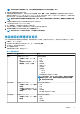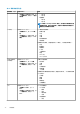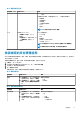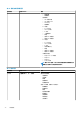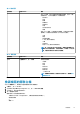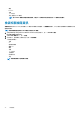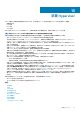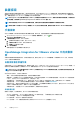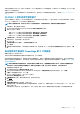Users Guide
註: 如果您沒有執行機箱的清查工作,就只能看見產品服務編號和 CMC 或管理模組 IP 位址。
5. 檢視與所選機箱相關聯之裝置的狀況。
主窗格會顯示機箱的整體狀況。有效的狀況指示燈為健康、警告、嚴重、不存在。機箱狀況資料格檢視會顯示每個元件的狀況。
機箱狀況參數適用於 VRTX 1.0 版 (含) 以後、M1000e 4.4 版 (含) 以後的機型。若為 4.3 以前的 M1000e 韌體版本,只會顯示兩個
健全狀況指示燈:例如健康和警告或嚴重 (裡面有橘色驚嘆號的倒三角形)。
註: 整體狀況是根據狀況參數最差的機箱顯示狀況。例如,如果有 5 個健康符號和 1 個警告符號,整體健全狀況會顯示為警
告
6. 用機箱的授權類型和到期日來檢視 CMC Enterprise 或 Express。
上述詳細資料不適用於 M1000e 和 MX 機箱。
7. 按一下保固圖示,並檢視剩餘天數和用於主機的天數。
如果您有多個保固,則最後一個保固的最後一天是用來計算保固的剩餘日數。
8. 檢視作用中錯誤表格所列的機箱錯誤 (顯示在機箱狀況頁面上)。
註: 如果是 M1000e 4.3 版及更早的版本,則不會顯示作用中的錯誤。
檢視機箱的硬體清查資訊
您可以檢視所選機箱內硬體清查的相關資訊。若要檢視此頁面上的資訊,請務必執行清查工作,並匯出含有元件資訊的 .CSV 檔案。
1. 在首頁上,按一下 vCenter。
2. 在左窗格的 OpenManage Integration 下方,按一下 Dell EMC 機箱。
3. 在左窗格中,選取相對應的機箱 IP。
4. 按一下監視索引標籤。
若要檢視相關元件資訊,請瀏覽 OMIVV:
表 28. 硬體清查資訊
硬體清查:元件 瀏覽 OMIVV 資訊
風扇 請使用以下任一方法:
• 在概觀索引標籤中,按一下風
扇。
• 在監視標籤展開左窗格,按一下
硬體清查,然後按一下風扇。
風扇的相關資訊:
• 名稱
• 存在
• 識別碼
• 電源狀態
• 讀數 (RPM)
• 警告閥值
• 嚴重閥值
○ 最小值
○ 最大值
• 脈衝寬度調變 (僅適用於 MX 機箱)
註: 在 MX 機箱中,會以「是」指示存在風扇,即使已將風扇從機
箱移除亦是如此。但是,摘要頁面的風扇健全狀況會顯示為嚴
重,並會顯示作用中錯誤。
電源供應器 請使用以下任一方法:
• 在概觀索引標籤中,按一下電源
供應器。
• 在監視索引標籤展開左窗格,按
一下硬體清查,然後按一下電源
供應器。
電源供應器的相關資訊:
• 名稱
• 容量
• 存在
• 電源狀態
• 輸入電壓 (僅適用於 MX 機箱)
溫度感測器 請使用以下任一方法:
• 在概觀索引標籤中,按一下溫度
感測器。
溫度感應器的相關資訊:
• 位置
• 讀取中
• 警告閾值
機箱管理 91